Inleiding
Dit document beschrijft stappen om Proxy Cache, DNS Cache en Authenticatie Cache in Secure Web Applicatie (SWA) te wissen.
Voorwaarden
Vereisten
Cisco raadt kennis van de volgende onderwerpen aan:
- Fysieke of virtuele SWA geïnstalleerd.
- Licentie geactiveerd of geïnstalleerd.
- Secure Shell-client (SSH).
- De setup-wizard is voltooid.
- Administratieve toegang tot de SWA.
Gebruikte componenten
Dit document is niet beperkt tot specifieke software- en hardware-versies.
De informatie in dit document is gebaseerd op de apparaten in een specifieke laboratoriumomgeving. Alle apparaten die in dit document worden beschreven, hadden een opgeschoonde (standaard)configuratie. Als uw netwerk live is, moet u zorgen dat u de potentiële impact van elke opdracht begrijpt.
DNS-cachegeheugen wissen
Om de efficiëntie en prestaties te verhogen, slaat Cisco WAAS DNS-vermeldingen op voor domeinen waarmee u onlangs verbinding hebt gemaakt. Het DNS-cachegeheugen stelt de SWA in staat om excessieve DNS-lookup van dezelfde domeinen te voorkomen. De DNS-cachevermeldingen verlopen volgens de TTL (Time to Live) van de record of de DNS-configuratie in SWA.
Soms is het echter nodig om het DNS-cache van vermeldingen te verwijderen. Corrupte of verlopen DNS-cacheingangen kunnen soms problemen veroorzaken met levering aan een externe host of hosts.
DNS-cache wissen vanuit GUI:
Stap 1. Naar een netwerk navigeren
Stap 2. DNS kiezen
Stap 3. Klik op Clear DNS Cache
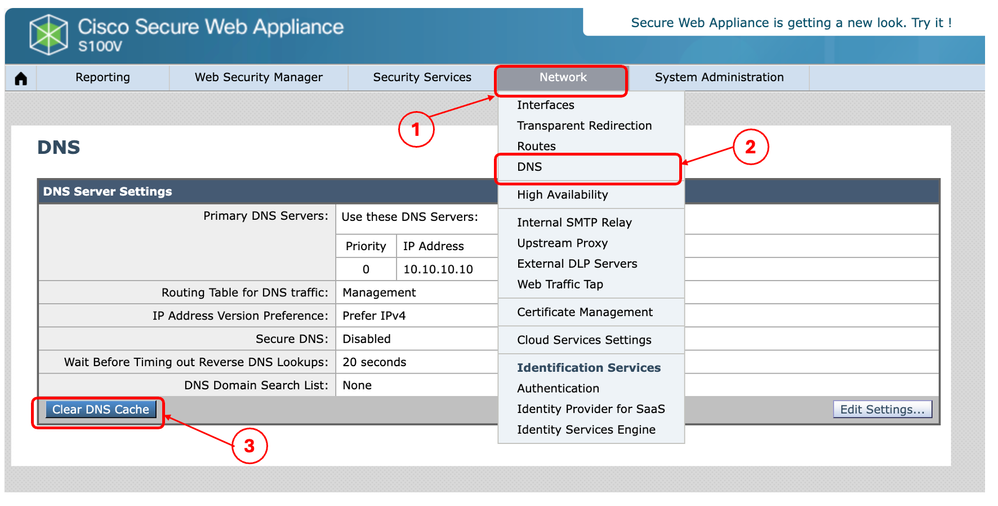 Afbeelding - DNS-cache wissen
Afbeelding - DNS-cache wissen
DNS-cache wissen vanuit CLI:
U kunt het DNS-cache als volgt wissen uit Command Line Interface (CLI):
Stap 1. Inloggen op CLI
Stap 2. Dnsflush uitvoeren
Stap 3. Kies "Y"
SWA_CLI> dnsflush
Are you sure you want to clear out the DNS cache? [N]> Y
Proxy-cachegeheugen wissen
Clear Proxy-cache van GUI:
Het Proxy Cache verwijderen uit GUI:
Stap 1. Naar beveiligingsservices navigeren
Stap 2. Webproxy kiezen
Stap 3. Klik op Cache wissen
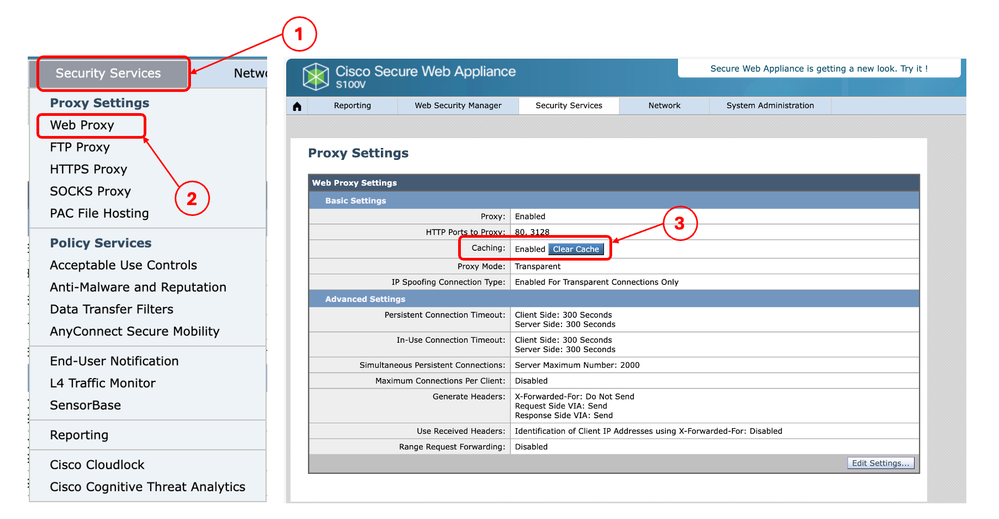 Afbeelding - Proxy caches wissen
Afbeelding - Proxy caches wissen
Clear Proxy Cache van CLI:
U verwijdert de Proxy Cache als volgt van CLI:
Stap 1. Inloggen op CLI
Stap 2. Diagnostisch uitvoeren
Stap 3. Kies "PROXY"
Stap 4. Kies "CACHE"
SWA_CLI> diagnostic
Choose the operation you want to perform:
- NET - Network Diagnostic Utility.
- PROXY - Proxy Debugging Utility.
- REPORTING - Reporting Utilities.
- SERVICES - Service Utilities.
[]> PROXY
Choose the operation you want to perform:
- SNAP - Take a snapshot of the proxy
- OFFLINE - Take the proxy offline (via WCCP)
- RESUME - Resume proxy traffic (via WCCP)
- CACHE - Clear proxy cache
- MALLOCSTATS - Detailed malloc stats in the next entry of the track stat log
- PROXYSCANNERMAP - Show mapping between proxy and corresponding scanners
[]> CACHE
Flushing Proxy cache, prox PID: 55182
Verificatiecache wissen
U kunt één of alle ingangen (gebruikers) van het authentificatiecache wissen.

Opmerking: U kunt ook een lijst maken van alle gebruikers die momenteel zijn opgeslagen in het verificatiecache.
Het verificatiecache kan worden gewist van CLI.
Stap 1. Inloggen op CLI
Stap 2. Autiscache uitvoeren
Stap 3. Kies "FLUSHALL" of "FLUSHUSER" afhankelijk van of u alle cache-ingangen of slechts één gebruiker moet wissen.

Tip: Om de juiste indeling te vinden van de gebruikersnaam die u uit het cache wilt verwijderen, kiest u "SEARCHDETAIL" en vindt u eerst de juiste gebruikersnaam-indeling.
Gerelateerde informatie

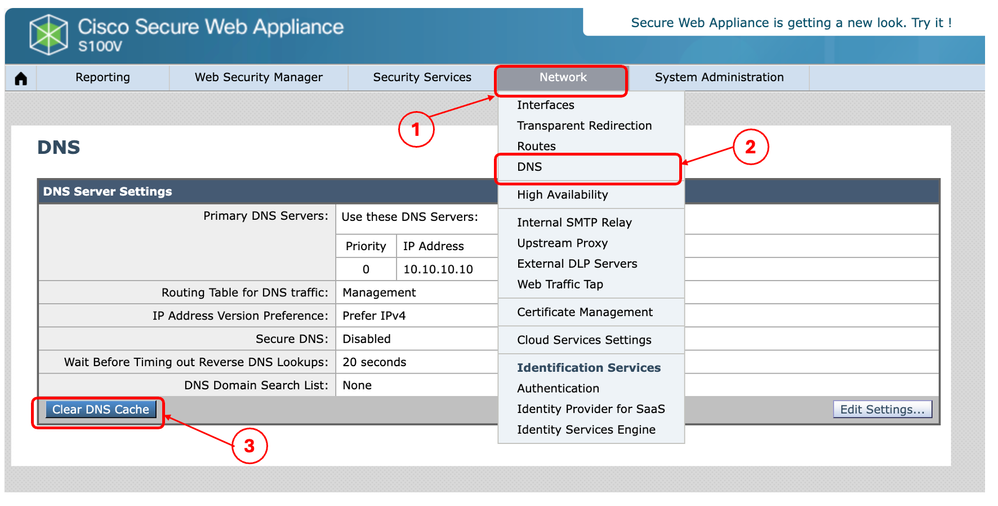
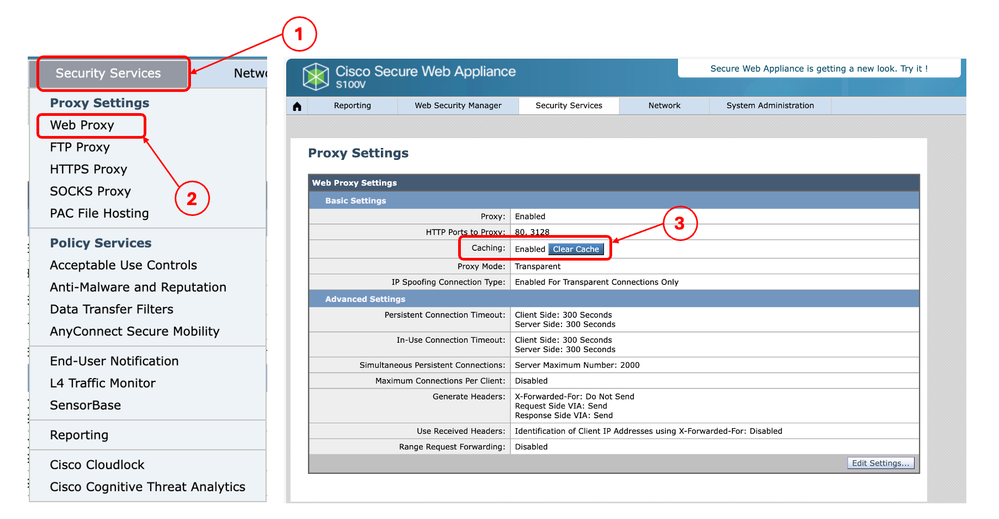


 Feedback
Feedback